
Quindi hai segnato un Google Home per Natale. È fantastico perché questo è un piccolo altoparlante intelligente che può fare Un sacco di cose diverse - in effetti, può essere un po 'opprimente. La buona notizia è che ti abbiamo coperto. Ecco alcune idee su dove iniziare con la tua nuova casa.
Configura la tua nuova Google Home
Per prima cosa: devi impostare quel ragazzaccio perché è praticamente inutile nella scatola. Ma prima di entrare in questo, voglio dedicare un minuto per affrontare qualcosa che è costantemente nella mente degli utenti quando ottengono un dispositivo in ascolto come Google Home: non è spiare tutto quello che dici . Ascolta solo la hotword ("OK Google" o "Ehi Google"), ma è tutto. Nulla viene registrato o ritrasmesso a Google finché non sente quelle parole. Lo prometto.
[relatedhttps://www.howtogeek.com/324644/are-my-amazon-echo-and-google-home-spying-on-everything-i-say/[/related]
Detto questo, prepariamo il tuo nuovo altoparlante. La prima cosa che vorrai fare è collegare la tua casa e scaricare l'app Google Home per iOS o Android .
Avvialo e segui il tutorial: è tutto abbastanza semplice. Una volta che il telefono trova la nuova casa, te lo farà sapere. Se trova altri dispositivi (come luci o prese intelligenti), mostrerà anche quelli. Seleziona il tuo nuovo dispositivo Home e premi "Avanti". Quindi riprodurrà un suono sulla tua nuova casa per assicurarti che sia collegata a quella giusta e tu confermerai.
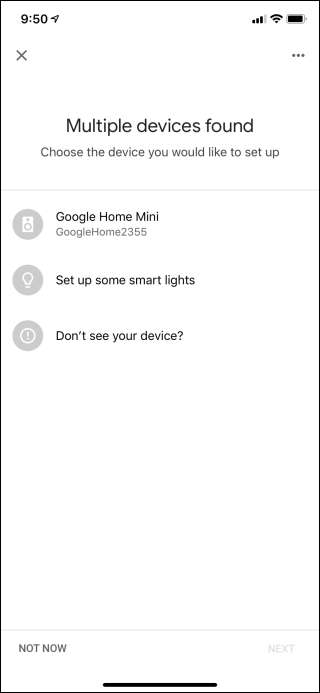
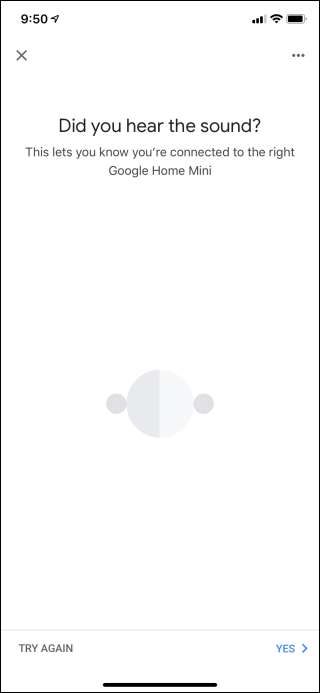
Da lì, stabilirai una stanza e collegherai la casa al Wi-Fi. Dopo che è tutto connesso, accederai al tuo account Google: supponendo che tu abbia configurato l'Assistente Google sul telefono, le tue impostazioni vocali verranno importate automaticamente. Questo è figo.
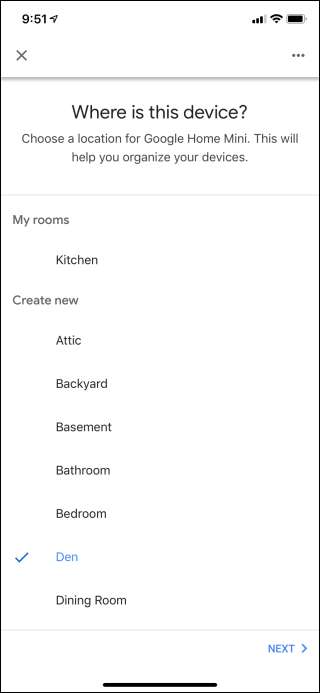
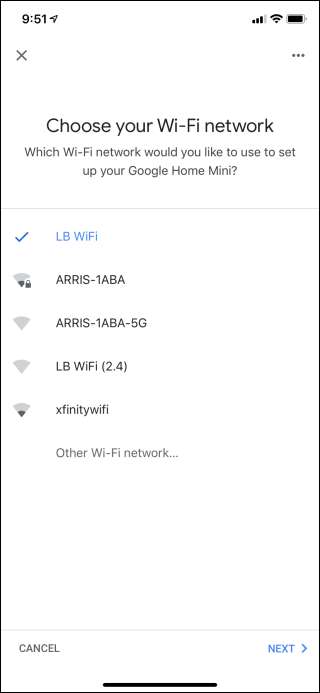
Se è la prima volta che configuri l'Assistente Google, potrai insegnargli a riconoscere la tua voce. Se l'hai già configurato su un altro dispositivo, può estrarre il modello vocale da lì per te.
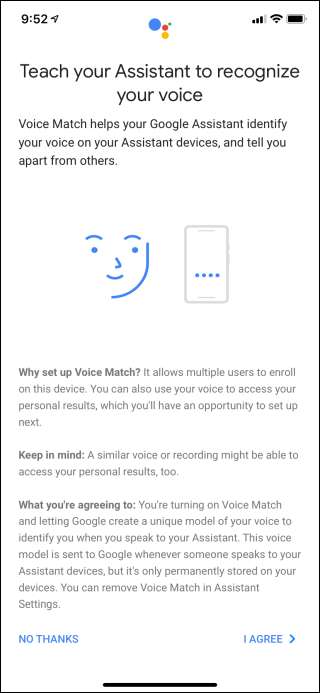
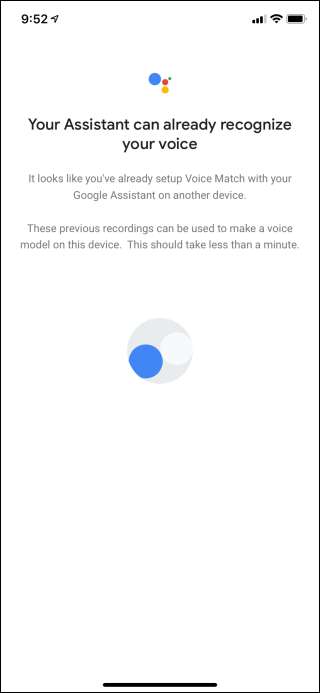
Successivamente, l'app Google Home rileverà se sono installate determinate app musicali e si offrirà di configurarle per te. Qui, ha scoperto che uso Spotify. Quindi offrirà di impostare i servizi video per te.
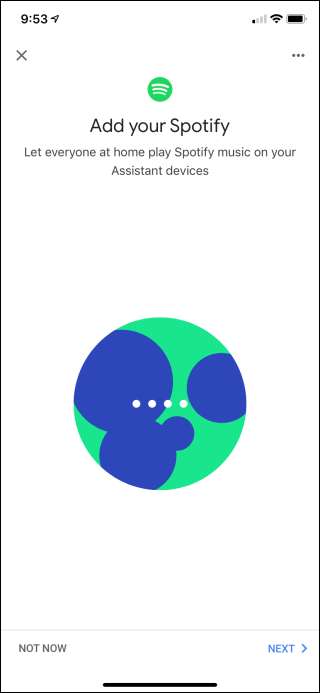
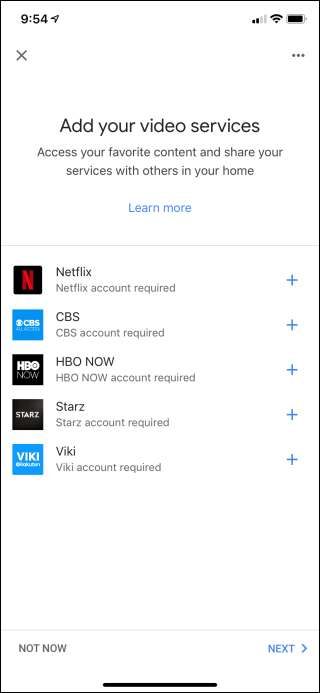
Infine, avrai la possibilità di impostare la posizione in cui verrà utilizzata la casa, rivedere tutte le tue impostazioni e seguire un breve tutorial su come utilizzare la casa.

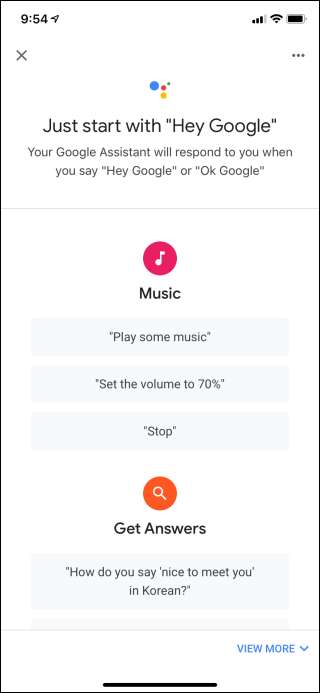
Con tutte le cose semplici fuori mano, sei pronto veramente inizia a utilizzare il tuo nuovo Google Home.
Aggiungi un altro account
Se hai intenzione di condividere la tua casa con qualcun altro in casa (o anche più persone), ti consigliamo di aggiungere l'account Google di tutti gli altri. Perché? Perché l'Assistente Google sarà in grado di differenziare le persone in base alla loro voce, offrendo quindi risultati personalizzati.
Ad esempio, se dico a Google Home di aggiungere un evento al mio calendario, la mia voce corrisponderà al mio account e la aggiungerà solo al mio calendario personale, non a quello di mia moglie. Funziona allo stesso modo per lei.
Per aggiungere un secondo (o terzo, quarto e così via) account a un Google Home esistente, la persona che desideri aggiungere dovrà installare l'app Home sul proprio telefono. Quando lo avviano e accedono, cercherà nuovi dispositivi e potrai semplicemente seguire la routine di configurazione.
Puoi anche aggiungere nuovi membri della casa dalla tua app Home andando in Impostazioni, facendo clic sull'opzione "Famiglia", quindi facendo clic sul pulsante più in alto a destra. Puoi quindi scegliere tra i tuoi contatti o digitare manualmente un indirizzo Gmail.
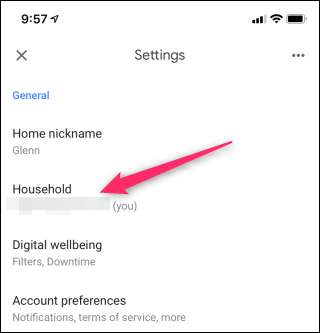
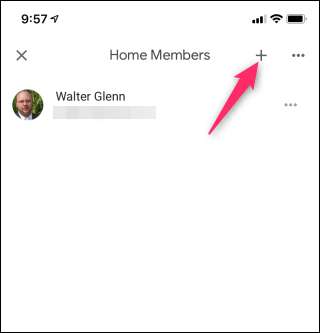
Per uno sguardo più dettagliato su come aggiungere account a Google Home, dai un'occhiata a questo post .
RELAZIONATO: Come aggiungere più account Google a Google Home
Fai scorrere i brani
Voglio dire, Google Home è un altoparlante, quindi usarlo per la musica è una cosa abbastanza buona da fare con esso. Ci sono un paio di modi per ascoltare la tua musica con Home:
- Trasmettilo dal tuo telefono
- Riproduci tramite Bluetooth
- Dì "Ehi Google, riproduci <musica che ti piace>"
Fantastico, vero? Si. Ma se ti sei preso il tempo per aggiungere più account alla tua Home come descritto sopra, ci sono un paio di cose che vorresti dare un'occhiata.
Prima di tutto, ogni account può impostare le proprie preferenze per il servizio musicale: Google Play Music, Pandora, YouTube Music e Spotify sono tutti supportati, anche se è possibile utilizzarne solo uno alla volta. È una stranezza strana, ma ahimè, non c'è niente che puoi fare.
Per modificare le tue preferenze musicali, apri l'app Google Home e premi il pulsante "Impostazioni". Nella pagina Impostazioni, scorri leggermente verso il basso e tocca l'opzione "Musica".
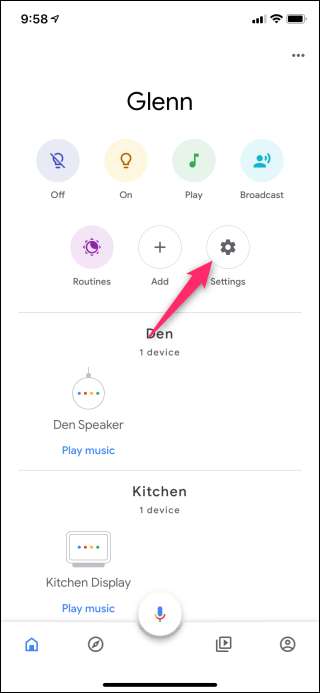
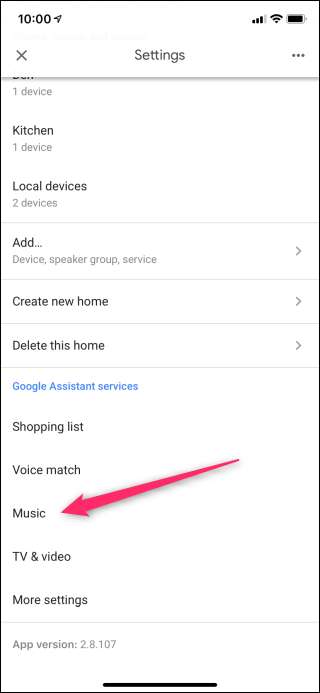
Vedrai un elenco dei tuoi servizi musicali e altre opzioni disponibili.
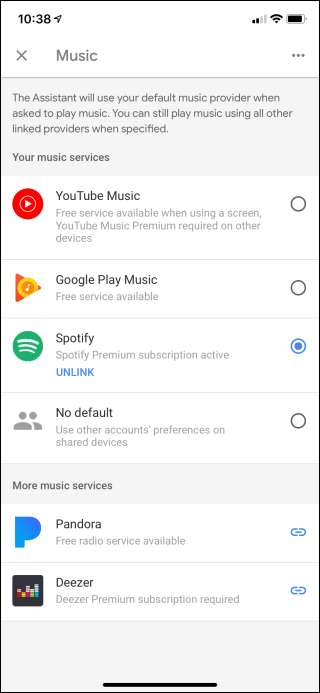
RELAZIONATO: Come utilizzare l'abbonamento musicale di qualcun altro su una casa Google condivisa
Ma supponiamo che tu abbia un account Spotify premium e il tuo altro significativo no. Puoi effettivamente lasciarlo usare il tuo account scegliendo l'ultima opzione qui: "No Default". Questo imposterà automaticamente tutta la musica riprodotta sulle impostazioni dell'altra persona. abbiamo maggiori informazioni su come funziona proprio qui .
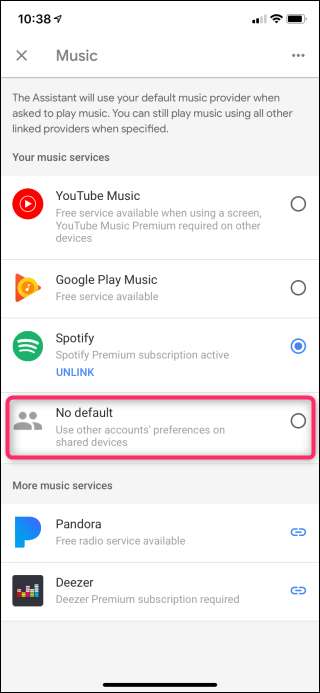
Configura la tua Smarthome
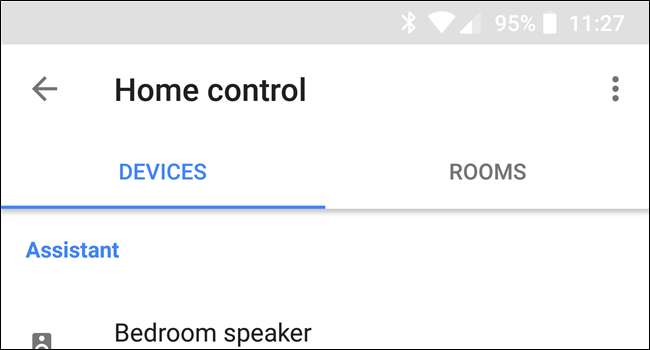
Oltre ad essere un altoparlante con cui puoi parlare, Google Home è fondamentalmente l'hub di tutta la tua smarthome. Se hai altri dispositivi intelligenti, come Phillips cade illuminazione, Termostati Nest o fotocamere e simili, allora ti consigliamo di configurarle in Google Home. Puoi persino aggiungere Chromecast e Android TV a casa tua per un facile controllo usando la tua voce.
Se apri l'app Home, la schermata principale è una dashboard che mostra le stanze, le routine, i dispositivi Google Home e altri dispositivi smarthome che hai configurato. Per aggiungere un nuovo dispositivo, un membro della casa, un gruppo di altoparlanti o anche una nuova casa, tutto ciò che devi fare è premere il pulsante "Aggiungi" e quindi scegliere ciò che desideri aggiungere.
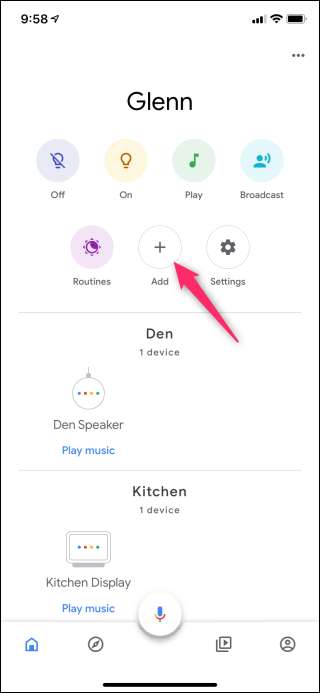
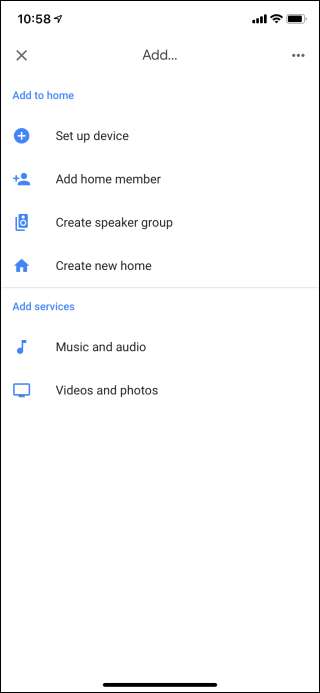
Segui le istruzioni per impostare le tue cose e se incontri qualche intoppo lungo la strada, controlla il nostro manuale sulla configurazione della tua smarthome con Google Home .
RELAZIONATO: Come controllare i tuoi dispositivi Smarthome con Google Home
Effettua telefonate con Google Home
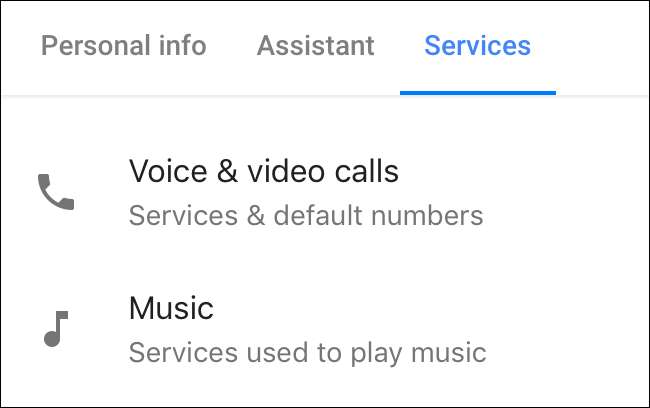
Il tuo Google Home può anche raddoppiare come un normale vivavoce e può farlo senza che tu debba mai toccarlo effettivo Telefono. Dì semplicemente "Ok Google, chiama <persona o luogo>" e puff : come per magia, avvierà una chiamata.
È anche fantastico perché puoi impostarlo per utilizzare un numero anonimo, il tuo numero di Google Voice (se ne hai uno) o anche il tuo numero di telefono personale. Tutte queste cose possono essere impostate nell'app Google Home in Altre impostazioni> Chiamate sugli altoparlanti.
Per istruzioni dettagliate sulla configurazione, controlla il nostro post .
RELAZIONATO: Come fare telefonate con il tuo Google Home
Ottieni istruzioni per cucinare, compra cose e tutti i tipi di altre cose
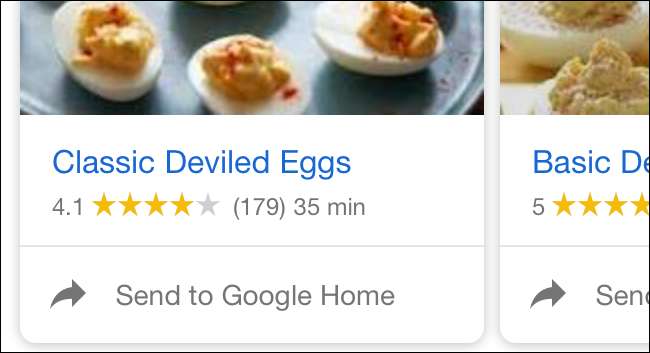
Il mio Google Home "principale" è in cucina perché è lì che lo trovo più utile. Pulire? Fammi sentire un po 'di musica. Preparare qualcosa? Imposta un timer (puoi anche modificare il volume della sveglia del timer ). Cucinando? Ottieni istruzioni dettagliate senza dover mai toccare il telefono. Seriamente, questo è un punto di svolta.
RELAZIONATO: Come inviare ricette a Google Home per istruzioni dettagliate
Anche ottenere ricette è semplicissimo: cerca quello che vuoi, quindi invialo a Google Home. In realtà abbiamo un tutorial completo su come iniziare, quindi se ti interessano istruzioni più granulari, dai una sbirciatina .
Ma aspetta, c'è di più! Puoi anche dire alla tua Home page di Google di acquistare cose per te, e lo farà. Lo fa usando Google Express , ma dovrai anche impostare le tue preferenze di spedizione e pagamento nell'app Google Home. Le istruzioni dettagliate possono essere trovate qui se vuoi dare un'occhiata più da vicino a come funziona il tutto.
RELAZIONATO: Le migliori cose che l'Assistente Google può fare sul tuo telefono Android
Ovviamente, poiché la tua Google Home è fondamentalmente solo l'Assistente Google in un altoparlante, puoi anche fare tutte le cose interessanti fare con l'assistente sul telefono , come fare domande, ricevere un briefing quotidiano, tenere una lista della spesa e molto altro ancora.
Se c'è una funzione che desideri e non riesci a trovare, puoi anche impostare comandi personalizzati utilizzando Android e Tasker. Non è la configurazione più semplice, ma dato il tempo e la pazienza, puoi realizzarla. Scopri come andando qui .
Google Home è incredibilmente potente e le sue funzionalità si espandono ogni giorno. I controlli vocali sono molto naturali e più li usi, più scoprirai che puoi farci.







